| Oracle® Fusion Middleware Oracle WebCenter Portal開発者ガイド 11g リリース1 (11.1.1.6.0) B72084-01 |
|
 前 |
 次 |
| Oracle® Fusion Middleware Oracle WebCenter Portal開発者ガイド 11g リリース1 (11.1.1.6.0) B72084-01 |
|
 前 |
 次 |
この章では、Oracle JDeveloperとともにパッケージ化され、デフォルト・サーバー(DefaultServer)として構成されている統合WebLogicサーバー(統合WLS)を使用して、WebCenter Portal: Frameworkアプリケーションをデプロイおよびテストする方法について説明します。また、JDeveloperを使用して、アプリケーションのデプロイをテストし、本番環境のアプリケーションをホストするように構成されているOracle WebLogic管理対象サーバーにアプリケーションをデプロイする方法についても説明します。
Oracle Enterprise Manager Fusion Middleware Control、Oracle WebLogic管理コンソールおよびWebLogic Scripting Tool (WLST)コマンドなど、他のメカニズムを使用したWebCenter Portal: Frameworkアプリケーションのデプロイの詳細は、『Oracle Fusion Middleware Oracle WebCenter Portal管理者ガイド』の「WebCenter Portal: Frameworkアプリケーションのデプロイ」を参照してください。
この章の内容は、次のとおりです。
この項では、統合WebLogicサーバー(または統合WLS)およびOracle WebLogic管理対象サーバーの概要について説明します。Oracle JDeveloperを使用すると、アプリケーションを統合WLSでテストして、ステージングや詳細なテストのためにOracle JDeveloperの外部に存在するOracle WebLogic管理対象サーバーにデプロイしたり、あるいは必要な権限を持っている場合は実際の本番環境にデプロイしたりできます。
統合WebLogicサーバー
統合WebLogicサーバー(IntegratedWebLogicServer)は、Oracle JDeveloperとともにパッケージ化されています。統合WebLogicサーバー接続は、「IDE接続」→「アプリケーション・サーバー」の下の「リソース・パレット」でIntegratedWebLogicServerと表示されます。統合WLSを使用すると、デザインタイムにアプリケーションを短時間で簡単にテストでき、アプリケーションをパッケージ化してWebLogic管理対象サーバーを作成および構成する必要はありません。
アプリケーションを実行すると、そのアプリケーションの統合WLSインスタンスが自動的に起動されます。JDeveloperの「実行」→「サーバー・インスタンスの起動」メニュー・オプションを選択して、統合WLSを手動で起動することもできます。その場合、すべてのアプリケーションに対応するサーバー・インスタンスが1つ作成され、実行する任意のアプリケーションがこのサーバー・インスタンスを使用します。
統合WLSでWebCenter Portal: Frameworkアプリケーションをテストすることは、次のようにデザインタイムの作業向上に役立ちます。
デプロイの最適化: デザインタイムのテストのためにファイルをアーカイブして別のサーバーにコピーする必要がなくなります。
変更をアプリケーションにすぐに反映: ほとんどのファイルをプロジェクト・ディレクトリから直接実行できるので、アプリケーションの実行中に選択した変更を実行して反映させることができます。たとえば、JSPXページのタスク・フローを変更した場合、ブラウザでそのページをリフレッシュすると変更後の内容が表示されるので、アプリケーションを再デプロイする必要はありません。
テストとデバッグを実行した後でアプリケーションをアンデプロイする必要がありません。ただし、統合WLSを停止すると、そこで実行されていたアプリケーションは自動的にアンデプロイされます。
統合WLSでのWebCenter Portal: Frameworkアプリケーションのテストの詳細は、第70.2項「統合WebLogicサーバーへのFrameworkアプリケーションのデプロイ」を参照してください。
WebLogic管理対象サーバー
Oracle WebLogic管理対象サーバーは、ドメインの一部としてOracle JDeveloperの外部に存在し、そのドメイン内の管理サーバーの管理下にあります。WebLogic管理対象サーバーでは、アプリケーションが、アプリケーションに必要なライブラリや他のリソースとともに、ホストされます。ドメインは、Oracle WebLogic Serverリソースの論理的に関連付けられたグループであり、任意の個数の管理対象サーバーが属することができます。管理対象サーバーは、テスト環境または本番環境、あるいはその両方の環境でアプリケーションを実行するように構成できます。
Oracle WebLogic管理対象サーバーへのWebCenter Portal: Frameworkアプリケーションのデプロイの詳細は、第70.3項「WebLogic管理対象サーバーへのFrameworkアプリケーションのデプロイ」を参照してください。
統合WLSは、デプロイメント・プロファイルを作成しなくても、Oracle JDeveloper内でアプリケーションを実行できるように事前構成済です。
ただし、統合WLSインスタンスが停止すると、アプリケーションはアンデプロイされ、使用できなくなります。もっと安定したテスト・シナリオを実現するために、アプリケーションを統合WLSにデプロイすることもできます。次の項で、これらの2つのオプションについて説明します。
WebCenter Portal: Frameworkアプリケーションを実行するには、アプリケーション・ナビゲータで、プロジェクト・フォルダ内の.jspxページを右クリックして「実行」を選択するか、「実行」メニューから「実行」を選択するか、またはツールバーから「実行」アイコンをクリックして、現在のプロジェクトを実行できます。
JDeveloperでアプリケーションを実行する場合、アプリケーションに基づいて名前が付けられたサーバー・インスタンスが自動的に作成されます。アプリケーションの実行中に、JDeveloperとブラウザを切り替えながら、アプリケーションをデザインタイムに変更し、変更を保存し、ブラウザでJSPXページをリフレッシュして変更を反映させることができます。JDeveloperでは、アプリケーションの処理状況を監視したり、サーバー・インスタンスを停止(それによってアプリケーションを停止)したりすることもできます。
アプリケーション・ページまたはアプリケーション・プロジェクトを実行すると、WebCenter Portal: Frameworkアプリケーションのパッケージ化およびアプリケーションに基づいて名前が付けられた統合WLSインスタンスへのデプロイがトリガーされます。統合WLSのインスタンスは、「Run Manager」パネル(図70-1を参照)を使用して停止できます。インスタンスを停止するには、DefaultServerを選択し、「Run Manager」タブで赤い「停止」アイコンをクリックします。
DefaultServerの「ログ」ウィンドウ(図70-2を参照)には、アクティビティの処理状況が表示されます。
|
注意: 統合WLSでWebCenter Portal: Frameworkアプリケーションを実行する場合、セキュアな属性と資格証明はデフォルトで移行されます。 |
統合WLSインスタンスが停止すると、アプリケーションはデプロイされず、使用不可となります。もっと安定したテスト・シナリオを実現するために、アプリケーションを右クリックして「デプロイ」を選択することによって、アプリケーションを統合WLSにデプロイできます。これにより、アプリケーションがデフォルト・サーバーのインスタンスにデプロイされ、デフォルト・サーバーの実行中は常に使用可能になります。この方法を選択する場合、第70.3.2.2項「デプロイメント・プロファイルの作成」の説明に従って、まずデプロイメント・プロファイルを作成する必要があります。統合WLSにアプリケーションをデプロイする場合、「デプロイメント構成」ダイアログが表示されるので、ここでデプロイ設定を構成およびカスタマイズできます。JDeveloperにより事前に作成されたファイル・システムのMDSリポジトリが「リポジトリ名」フィールドに表示されます。
統合WLSでアプリケーションをデプロイして実行するには:
JDeveloperでアプリケーションを開きます。
WebCenter Portalのローカル・データソースを作成します。
ローカル・データソースの作成方法の詳細は、第7.2.2項「データベース接続の設定」を参照してください。
分析タスク・フローを使用している場合は、アクティビティのローカル・データソースを作成します。
「ファイル」メニューから、「新規」を選択します。
「接続」カテゴリで「データベース接続」を選択して、「OK」をクリックします。
アクティビティ・スキーマへの接続の詳細を入力して、「OK」をクリックします。
図70-3に示すように、接続をActivitiesDSデータソースと関連付けて、「OK」をクリックします。
「実行」メニューで「xxxx.jprの実行」(ここでxxxxはプロジェクトの名前)を選択し、アプリケーションをデプロイおよび実行します。
外部のテスト・サイトまたはステージング・サイトを使用してFrameworkアプリケーションをテストする準備ができたら、JDeveloperから直接Oracle WebLogic管理対象サーバーにアプリケーションをデプロイできます。
Fusion Middleware Control、Oracle WebLogic管理コンソールおよびWLSTコマンドを使用したFrameworkアプリケーションのデプロイの詳細は、『Oracle Fusion Middleware Oracle WebCenter Portal管理者ガイド』の「WebCenter Portal: Frameworkアプリケーションのデプロイ」を参照してください。
この項の内容は、次のとおりです。
この項では、フロー・チャートと表を使用して、FrameworkアプリケーションをOracle WebLogic管理対象サーバーにデプロイするために必要な前提条件とタスクの概要について説明します。図70-4に、Frameworkアプリケーションをデプロイする手順およびそれを実行するためのロールを示します。
表70-1に、JDeveloperからFrameworkアプリケーションをデプロイするためのタスクとサブタスクおよびそれらを実行する必要があるユーザーを示します。
表70-1 管理対象サーバーへのFrameworkアプリケーションのデプロイ
| アクター | タスク | サブタスク | 注意 |
|---|---|---|---|
|
開発者 |
1. アプリケーションのパッケージ化 |
1.a データソース・タイプの選択(データベース接続のパッケージ化) |
グローバル・データソースまたはアプリケーションレベル・データソースのどちらかを使用できます。 グローバル・データソースを使用する場合、デプロイの前にWLS管理コンソールでデータソースを作成する必要があります。 アプリケーションレベル・データソースを使用する場合、デプロイの後にWLS管理コンソールで資格証明マッピングを追加する必要がある場合があります(次の注意を参照)。 注意: JDeveloperからデプロイする方法は2つあります。 1つは管理対象サーバーに直接デプロイする方法、もう1つはEARファイルにデプロイした後でFusion Middleware Control、WLSTまたはWLS管理コンソールのいずれかを使用してEARファイルをデプロイする方法です。 JDeveloperから直接デプロイする場合、JDeveloperが自動的に資格証明マッピングを処理するので、資格証明マッピングの手順は必要ありません。ただし、JDeveloperの外部でEARファイルをデプロイする場合はその手順が必要です。 |
|
1.b アプリケーション・セキュリティ・データのパッケージ化 |
このサブタスクでは、資格証明、アイデンティティ・データおよびアプリケーション・ポリシーのパッケージ化が行われます。 |
||
|
1.c デプロイメント・プロファイルの作成 |
このサブタスクでは、WARファイルとEARファイルの作成が行われます。 |
||
|
管理者 |
2. ターゲット環境の準備 |
2.a 管理対象サーバーの作成およびプロビジョニング |
|
|
2.b MDSリポジトリの作成および登録 |
|||
|
2.c ターゲット環境の構成 |
|||
|
2.d サーバー接続の作成 |
|||
|
開発者 |
3. JDeveloperから管理対象サーバーへのアプリケーションのデプロイ |
最後の手順で、JDeveloperから管理対象サーバーにアプリケーションをデプロイします。 |
WebCenter Portal: Frameworkアプリケーションをデプロイする場合、データベースに接続するためにデータベース接続と関連セキュリティも移行する必要がある場合があります。また、アプリケーションをOracle WebLogic管理対象サーバーにデプロイできるようにWebCenter Portal: Frameworkアプリケーションとその関連ファイルをパッケージ化する方法を示すデプロイメント・プロファイルをプロジェクトレベルとアプリケーションレベルで作成する必要もあります。
この項の内容は、次のとおりです。
WebCenter Portal: Frameworkアプリケーションをデプロイする場合、データベースに接続するためにデータベース接続と関連セキュリティも移行する必要があります。この項では、JDBCデータソースとJDBC URLの2つのデータベース接続タイプのどちらかを使用するWebCenter Portal: Frameworkアプリケーションをパッケージ化する方法について説明します。また、パスワードを指定するデータベース接続を使用するアプリケーションまたは共有資格証明またはパブリック資格証明を指定する外部アプリケーションのセキュリティの移行について説明します。
管理者によって定義されているポリシー(たとえば管理者がアプリケーションレベルのデータソースを一切許可していない場合)に基づいて、ターゲット・サーバーへのデータベース接続および個々の資格証明を移行する必要がある場合があります。後述するパッケージ化オプションを使用して、データベース接続の処理方法を選択できます。
この項の内容は、次のとおりです。
WebCenter Portal: FrameworkアプリケーションでJDBCデータベース接続を使用する場合、JDeveloperからそれらのデータベース接続をOracle WebLogic管理対象サーバーに移行する方法を選択する必要があります。次の選択肢があります。
Fusion Middleware Control、Oracle WebLogic管理コンソールまたはWLST (wldeployer)コマンドを使用して本番モードで動作中の管理対象サーバーにアプリケーションEARファイルをデプロイする場合は、このタイプのデータソースを選択することをお薦めします。
グローバル・データソースを選択するには、パスワードのインダイレクションを使用するアプリケーションレベルのデータソースがJDeveloperによって作成されないように、EARファイルを作成する際に「デプロイ中にweblogic-jdbc.xmlディスクリプタを自動生成および同期化」チェック・ボックスの選択を解除します。かわりに、デフォルトのWebCenter PortalスキーマとACTIVITIESスキーマを使用して本番モードの管理対象サーバーにアプリケーションをデプロイする前またはデプロイした後に、Oracle WebLogic管理コンソールを使用してグローバル・データソースを作成します。グローバル・データソースの作成の詳細は、Oracle Fusion Middleware Oracle WebLogic ServerのJDBCデータソースの構成および管理のJDBCデータソースの作成に関する項を参照してください。
パスワードのインダイレクションを使用するアプリケーションレベルのデータソース:
統合WLSでアプリケーションを実行する場合、JDeveloperではパスワードのインダイレクションを使用するアプリケーションレベルのデータソースがデフォルトで生成されます。これは、図70-5に示すように、「アプリケーションのプロパティ」ダイアログで「デプロイ中にweblogic-jdbc.xmlディスクリプタを自動生成および同期化」チェック・ボックスが選択されている場合です。
図70-5 「デプロイ中にweblogic-jdbc.xmlディスクリプタを自動生成および同期化」チェック・ボックス
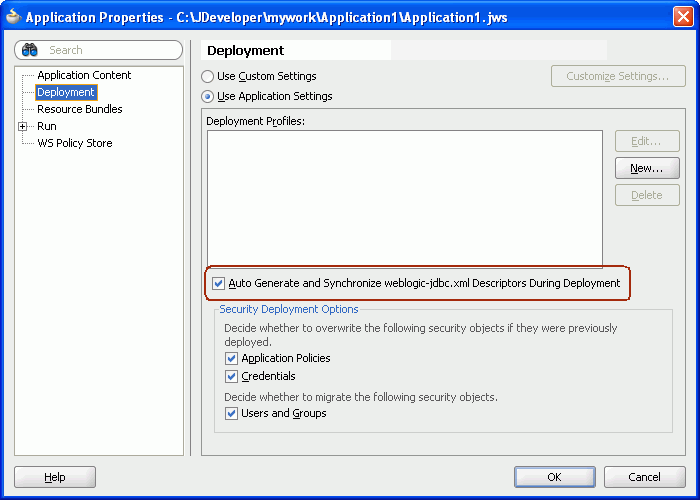
アプリケーション・レベルのインダイレクションを使用するデータソースを生成するために、JDeveloperでは次の処理が実行されます。
アプリケーション・リソースの接続ごとに<connection>-jdbc.xmlファイル(WC-jdbc.xmlなど)が生成されます。
<connection>-jdbc.xmlファイルに間接パスワード属性が設定されます。
<jdbc-driver-params> <use-password-indirection>true</use-password-indirection> </jdbc-driver-params>
weblogic-application.xmlを更新して、各<connection>-jdbc.xmlファイルをモジュールとして追加します。次に例を示します。
<module> <name>WC</name> <type>JDBC</type> <path>META-INF/WC-jdbc.xml</path> </module>
web.xmlファイルが存在する場合、このファイルの各JDBC JNDI名にリソース参照を追加します。次に例を示します。
<resource-ref> <description>WC-Connection</description> <res-ref-name>jdbc/WCDS</res-ref-name> <res-type>javax.sql.DataSource</res-type> <res-auth>Container</res-auth> </resource-ref>
パスワードのインダイレクションを使用するアプリケーション・データソースを生成する場合、アプリケーションを有効化できるようにするために、Oracle WebLogic管理コンソールで資格証明マッピングを追加する必要があります。資格証明マッピングの追加の詳細は、Oracle Fusion Middleware Oracle WebLogic ServerのJDBCデータソースの構成および管理のJDBCデータソースの作成に関する項を参照してください。
|
注意: WLSTではサーバーにパスワードのインダイレクションの資格証明マッピングを設定できないので、パスワードのインダイレクションを使用するアプリケーションレベルのデータソースを使用するアプリケーションをデプロイするために、WLSTコマンドを使用しないでください。 |
この項で説明する内容は、ADFセキュリティの構成ウィザードを使用してアプリケーションのセキュリティを構成した場合、またはデータベース接続のパスワードなどのセキュアな属性を使用する接続または共有資格証明またはパブリック資格証明を使用する外部アプリケーションがアプリケーションに含まれる場合にのみ適用可能です。
資格証明を移行する必要がない場合、「アプリケーションのプロパティ」ダイアログの「セキュリティ・デプロイメント・オプション」セクションの「資格証明」チェック・ボックスの選択を解除します(図70-6を参照)。
「セキュリティ・デプロイメント・オプション」セクションのデフォルト選択をそのままにする場合、WebLogicドメインが開発モードまたは本番モードのどちらであるかに応じて、資格証明の移行が次のように実行されます。
WebCenter Portal: Frameworkアプリケーションを本番モードで実行されている管理対象サーバーにデプロイする場合、アプリケーション内にパッケージ化されている接続のセキュアな属性および外部アプリケーションで指定されている共有資格証明またはパブリック資格証明は、ドメインレベルの資格証明ストアには移行されません。これは、セキュアなプロパティがデプロイ環境と本番環境で異なる可能性があるからです。したがって、『Oracle Fusion Middleware Oracle WebCenter Portal管理者ガイド』の説明に従って、WLSTコマンドまたはFusion Middleware Controlを使用して、接続のセキュアな属性および外部アプリケーションの共有資格証明またはパブリック資格証明を再構成する必要があります。
資格証明の移行の動作の詳細は、『Oracle Containers for J2EEセキュリティ・ガイド』の資格証明ストアの構成に関する項を参照してください。
開発モードでFrameworkアプリケーションをデプロイする場合、最初に資格証明の移行を有効化する必要があります。開発モードでデプロイするアプリケーションの資格証明の移行を有効化するには、domain\binにあるsetDomainEnv.cmdファイルまたはsetDomainEnv.shファイルに次のオプションを追加することによって、管理対象サーバーを-Djps.app.credential.overwrite.allowed=trueを指定して起動します。
set EXTRA_JAVA_PROPERTIES=-Djps.app.credential.overwrite.allowed=true %EXTRA_JAVA_PROPERTIES%
図70-6では、「セキュリティ・デプロイメント・オプション」セクションの「ユーザーとグループ」チェック・ボックスはデフォルトで選択されています。これは、ドメインで構成されているAuthenticatorがユーザーとグループの作成を許可している場合、アプリケーションのjazn-data.xmlファイルで定義されているユーザーとグループがWebLogic管理対象サーバーに構成されているアイデンティティ・ストアに移行されることを示しています。アイデンティティ・ストアを移行する場合、アプリケーションへのアクセスには、管理対象サーバーに構成されているアイデンティティ・ストアに定義されているユーザーとグループを使用する必要があるので、このオプションの選択を解除する必要があります。
「アプリケーション・ポリシー」チェック・ボックスが選択されている場合、weblogic-application.xmlファイルのjps.policystore.migrationパラメータはOVERWRITEに設定されます。これは、アプリケーションをデプロイおよび再デプロイする際、アプリケーションとともにパッケージ化されているアプリケーション・ポリシーが、アプリケーションのデプロイ先のドメインのドメインレベルのポリシー・ストアに上書きされることを意味します。「アプリケーション・ポリシー」チェック・ボックスの選択が解除されている場合、jps.policystore.migrationパラメータはMERGEに設定されます。これは、アプリケーション・ポリシーが、アプリケーションをデプロイする際は移行されますが、再デプロイする際は移行されないこと、および既存のアプリケーション・ポリシーは上書きされないことを意味します。
JDeveloperの外部に存在する管理対象サーバーにFusion Middleware ControlまたはWLS管理コンソールを使用してアプリケーションをデプロイすることは、デプロイメント・プロファイルまたはエンタープライズ・アーカイブ(EAR)ファイルを使用する場合にかぎり実行できます。WebCenter Portal: FrameworkアプリケーションをOracle WebLogic管理対象サーバーにデプロイできるように、EARファイルにはアプリケーションとその関連ファイルがパッケージ化(またはアーカイブ)されます(これは通常はターゲットが本番サーバーである場合にシステム管理者によって実行されます)。
|
注意: WebCenter Portal: FrameworkアプリケーションなどのOracle ADFアプリケーションは、EARファイルとしてのみデプロイできます。 |
EARファイルには、adf-config.xml、connections.xml、weblogic-application.xml、jazn-data.xml、メタデータ・アーカイブ(MAR)ファイルおよびすべてのプロジェクト関連WARファイルなどのアプリケーション・アーティファクトが含まれます。MDSのメタデータまたはポートレットが含まれるWebCenter Portal: Frameworkアプリケーションの場合は、メタデータ・アーカイブ・ファイル(拡張子.MAR)が自動的に生成され、EARファイルに格納されます。このファイルには、MDSのメタデータとポートレットのすべてのカスタマイズ・データが含まれます。
Frameworkアプリケーションの場合、アプリケーションをビルドする際に、WAR (プロジェクトレベル)とEARレベルの両方のデプロイメント・プロファイルが自動的に作成されます。これらにはそれぞれ次のような名前が付けられます。
<application name>_webapp1 <application name>_application1
<application name>は、作成時にアプリケーションの名前として指定された名前です。これは、WebCenter Portalテンプレートに基づいて作成されたFrameworkアプリケーションにのみ該当することに注意してください。
一方、WebCenter Portalテンプレートを使用しないで作成されたアプリケーションの場合は、アプリケーションのデプロイメント・プロファイル・ファイルを作成する必要があります。また、EARファイルに固有の名前を付けたり、「アプリケーション・アセンブリ」セクションを使用してEARファイルに含まれる内容を変更したりする必要がある場合も、固有のEARファイルを作成できます。
JDeveloperで、アプリケーション・ナビゲータでアプリケーションを右クリックし、「新規」を選択します。
「新規ギャラリ」で、「一般」を開き、「デプロイメント・プロファイル」、「EARファイル」の順に選択して「OK」をクリックします。
「デプロイメント・プロファイルの作成 -- EARファイル」ダイアログで、デプロイメント・プロファイルの名前を入力して「OK」をクリックします。
「EARデプロイメント・プロファイルのプロパティの編集」ダイアログで、「アプリケーション・アセンブリ」を選択し、プロジェクト・ファイルで使用できるようにするプロジェクトWARを選択して、「OK」をクリックします。
「アプリケーションのプロパティ」ダイアログで、デプロイメント・オプションを選択して「OK」をクリックします。
「デプロイ中にweblogic-jdbc.xmlディスクリプタを自動生成および同期化」オプションの詳細は、第70.3.2.1.1項「データベース接続のパッケージ化」を参照してください。デプロイメント・セキュリティ・オプションの詳細は、第70.3.2.1.2項「アプリケーション・セキュリティ・データのパッケージ化」を参照してください。
アプリケーション・ナビゲータで、アプリケーション名を右クリックし、「デプロイ」、「デプロイメント・プロファイル名」、「デプロイ先」、「EARファイルへ」の順に選択します。これにより、図70-7に示すように、JDEV_HOME\mywork\application_name\deploy\にあるdeployフォルダにEARファイルが作成されます。
この項では、Frameworkアプリケーションをデプロイする前にWebLogic管理対象サーバーのインスタンスを作成およびプロビジョニングする方法について説明します。
この項の内容は、次のとおりです。
WebCenter Portal: Frameworkアプリケーションをデプロイする前に、必要なすべての共有ライブラリとMDSリポジトリが含まれる"Oracle WebCenter Custom Portal"テンプレートに基づいて、WebLogic管理対象サーバーを作成する必要があります。新しい管理対象サーバーを作成する方法の詳細は、『Oracle Fusion Middleware Oracle WebCenter Portalインストレーション・ガイド』の既存のドメインの拡張に関する項を参照してください。新しいドメインを作成する方法の詳細は、『Oracle Fusion Middleware Oracle WebCenter Portalインストレーション・ガイド』の新しいドメインの作成に関する項を参照してください。
|
注意: インストール中に作成される事前構成済の3つの管理対象サーバーまたはドメイン管理サーバーにFrameworkアプリケーションをデプロイすることはお薦めしません。 |
WebLogic管理対象サーバーのインスタンスを作成およびプロビジョニングした後は、『Oracle Fusion Middleware Oracle WebCenter Portal管理者ガイド』のメタデータ・サービス・リポジトリ(MDS)の作成および登録に関する項の説明に従って、WebLogicドメインの管理サーバーのインスタンスにアプリケーションのメタデータ・サービス・リポジトリ(MDS)スキーマを作成および登録する必要があります。
管理対象サーバーを作成し、MDSリポジトリを作成および登録した後は、データソース、アイデンティティ・ストアへの接続およびポリシー・ストアと資格証明ストアを構成します。データソースの構成の詳細は、Oracle Fusion Middleware Oracle WebLogic ServerのJDBCデータソースの構成および管理のJDBCデータソースの作成に関する項、またはOracle WebLogic ServerのJDBCデータソースを作成する方法について参照してください。データソースを設定する際、パスワードを指定する必要があります。指定しない場合、アプリケーションをデプロイする際に接続を作成できません。
JDeveloperの外部に存在するOracle WebLogic管理対象サーバーのインスタンスにJDeveloperを使用してアプリケーションをデプロイできるようにするには、アプリケーションのデプロイ先である管理対象サーバーのインスタンスへの接続を作成する必要があります。Oracle WebLogic管理対象サーバーのインスタンスへの接続を作成する前に、ターゲットの管理対象サーバーのインスタンスが稼働し、必要なライブラリが存在していることを確認します。
Oracle WebLogic管理対象サーバーへの接続を作成するには:
JDeveloperで、「ファイル」メニューから「新規」を選択します。
「新規ギャラリ」で、「一般」を開き、「接続」、「アプリケーション・サーバー接続」の順に選択します。
「OK」をクリックします。
アプリケーション・サーバー接続の作成ウィザードのステップ1で、新しい接続の名前(WC_CustomPortalなど)を入力し、「次へ」をクリックします。
ステップ2で、認証のためのユーザー名とパスワードを指定して、「次へ」をクリックします。
ステップ3で、WebLogic管理対象サーバーのホスト名(webcenter.myserver.example.comなど)およびポート番号(7888など)を入力します。
「WLSドメイン」フィールドで、WebLogic管理対象サーバーのインスタンスが作成されるドメインの名前(wc_serverなど)を指定し、「次へ」をクリックします。
ステップ4で、「接続のテスト」をクリックします。
テストが正常終了した場合、ターゲットのWebLogic管理対象サーバーへの接続は作成されています。
Frameworkアプリケーションは、ローカル・アプリケーション・データソースまたはグローバル・データソースのどちらかを使用して、管理対象サーバーにデプロイできます。ローカル・アプリケーション・データソースには、デプロイされたアプリケーションからしかアクセスできません。ただし、JDeveloperから直接デプロイされた場合に他のデータソースを構成しなくても正常に機能するという点では、簡単なデプロイ方法です。
グローバル・データソースには、サーバー上の他のアプリケーションと共有できるという利点があります。サーバーでは、データベース接続構成の更新をより簡単に管理でき、グローバル・データソースのすべてのユーザーが使用できます。データソースの詳細は、『Oracle Fusion Middleware Oracle WebCenter Portal管理者ガイド』のデータソースの選択に関する項を参照してください。
この項の内容は、次のとおりです。
管理対象サーバーにデプロイする際、アプリケーションのEARファイルが生成されます。EARファイルには、MDSリポジトリにデプロイされるメタデータ・コンテンツを含むメタデータ・アーカイブ(MARファイル)がパッケージ化されます。さらに、adf-config.xmlファイルが再構成されて、mds-configがターゲット・デプロイ環境に合わせて変更されます。アプリケーション全体の機能、セキュリティ、キャッシュおよび変更永続性は、変更されません。他のOracleコンポーネントが存在する場合、それらのプロパティもこのファイルで構成されます。同様に、JSFとJSTLの各共有ライブラリも、パッケージ化でweblogic.xmlファイルに追加されます。
ローカル・データソースを使用してWebCenter Portal: Frameworkアプリケーションを管理対象サーバーにデプロイするには:
JDeveloperで、アプリケーション・ナビゲータで、デプロイするアプリケーションを開きます。
WebCenter Portalのローカル・データソースを作成します(必要な場合)。
「ファイル」メニューから、「新規」を選択します。
「新規ギャラリ」が表示されます(図70-8を参照)。
「接続」カテゴリで「データベース接続」を選択して、「OK」をクリックします。
「データベース接続の作成」ダイアログが表示されます(図70-9を参照)。
WebCenter Portalスキーマへの接続の接続詳細を入力し、「OK」をクリックします。
|
注意: JDeveloperからWLS管理対象サーバーに直接デプロイする場合、パスワードが接続に保存され(すなわち、「パスワードの保存」オプションが選択され)、デプロイ時にデータベースにアクセス可能である場合にのみ、ローカル・データソースが作成されます。パスワードが保存されていないか、または資格証明からデータベースにアクセスできない場合、データソースは作成されず、アプリケーションのデプロイは失敗し、エラーが生成されます。 一方、Fusion Middleware ControlまたはWLS管理コンソールを使用して間接的にデプロイする場合は、データソースが作成され、デプロイの後に構成可能です。 |
「データソースへの関連付け」ダイアログが表示されます(図70-10を参照)。
複数のプロジェクトが存在する場合、プロジェクトを選択し、接続をWebCenterDSデータソースに関連付けて、「OK」をクリックします。
「データソースへの関連付け」ダイアログは、データベース接続のポップアップ・メニューから開始することもできます(データベース接続を右クリックして、「データソースへの関連付け」をクリックしてください)。これは、データベース接続を別のデータソースに関連付ける場合や、(「それ以外」を選択して)関連付けを解除する場合に便利です。
分析タスク・フローを使用している場合は、アクティビティのローカル・データソースを作成します。
「ファイル」メニューから、「新規」を選択します。
「接続」カテゴリで「データベース接続」を選択して、「OK」をクリックします。
アクティビティ・スキーマへの接続の詳細を入力して、「OK」をクリックします。
図70-11に示すように、接続をActivitiesDSデータソースと関連付けて、「OK」をクリックします。
「データソースへの関連付け」ダイアログは、データベース接続のポップアップ・メニューから開始することもできます(データベース接続を右クリックして、「データソースへの関連付け」をクリックしてください)。これは、データベース接続を別のデータソースに関連付ける場合や、(「それ以外」を選択して)関連付けを解除する場合に便利です。
「アプリケーション」メニューを右クリックし、「アプリケーションのプロパティ」を選択します。
「アプリケーションのプロパティ」ダイアログが表示されます(図70-12を参照)。
ナビゲーション・パネルから「デプロイメント」を選択して、「デプロイメント」オプションを表示します。
「デプロイ中にweblogic-jdbc.xmlディスクリプタを自動生成および同期化」オプションが選択されていることを確認し、「OK」をクリックします。
「アプリケーション」メニューを右クリックし、「デプロイ」、アプリケーション名の順に選択します。
「デプロイメント・アクション」ダイアログが表示されます(図70-13を参照)。
「アプリケーション・サーバーへのデプロイ」を選択して、「次へ」をクリックします。
「サーバーの選択」ダイアログが表示されます(図70-14を参照)。
管理対象サーバーの接続名(WC_CustomPortalなど)を選択して、「次へ」をクリックします。デプロイ先のサーバーがリストに表示されていない場合は、追加アイコン(+)をクリックし、接続の詳細を入力してアプリケーション・サーバーをリストに追加します。
「WebLogicオプション」デプロイメント・ダイアログが表示されます(図70-15を参照)。
「ドメイン内の選択したインスタンスへのデプロイ」を選択し、リストから管理対象サーバー(WC_CustomPortalなど)を選択して、「次へ」をクリックします。
通常は、「ドメイン内の全サーバー・インスタンスへのデプロイ」の選択を解除し、「サーバー・インスタンス」ダイアログを使用して、デプロイ先に特定のサーバーおよびクラスタを選択します。「サーバーの選択」ダイアログ・オプションの使用の詳細は、オンライン・ヘルプを参照してください。
「デプロイメント構成」ダイアログが表示されます(図70-16を参照)。
リポジトリ名(mds-CustomPortalDSなど)を選択し、パーティション名(パーティションが存在しない場合は、デプロイ時に作成されます)を入力して、「デプロイ」をクリックします。
「デプロイメント・サマリー」ダイアログで(図70-17を参照)、デプロイメントのオプションがすべて正しいことを確認し、「終了」をクリックしてデプロイメントを開始します。
その後、『Oracle Fusion Middleware Oracle WebCenter Portal管理者ガイド』のデプロイ後の構成に関する項の説明に従い、必要に応じてセキュリティまたはデータソース接続の構成を行います。
WebCenter Custom Portalテンプレートを使用して作成された管理対象サーバーでアプリケーションを実行する予定がない場合、またはWebCenterDSとActivitiesDSのどちらでもないカスタム・データソースに対してアプリケーションを実行する予定がある場合は、グローバル・データソースを使用して管理対象サーバーにデプロイすることをお薦めします。
デフォルトのデータソース名を使用することをお薦めしますが、デフォルトではない事前シード済データソースを使用する場合は、それらのデータソースに適切な名前を付けて、その名前にマップされるデータソースを作成するために、デプロイの前または後にグローバル・データソースを作成する手順を実行する必要があります。詳細は、『Oracle Fusion Middleware Oracle WebCenter Portal管理者ガイド』のデータソースの選択に関する項を参照してください。
グローバル・データソースを使用して管理対象サーバーにデプロイするには:
JDeveloperで、デプロイするアプリケーションを開きます。
アプリケーションでデータソースとして使用するJNDI名を決定します。
JNDI名は、アプリケーションで使用するデータベース接続をJDeveloperで作成したのか、それともデフォルトを使用するのかによって異なります。次の表にデフォルトのJNDI名を示します。
| データソース | JDeveloperのJNDI名 | デフォルトのJNDI名 |
|---|---|---|
|
WebCenterDS |
( |
|
|
ActivitiesDS |
( |
|
ナビゲーション・パネルから「デプロイメント」を選択して、「デプロイメント」オプションを表示します。
「デプロイ中にweblogic-jdbc.xmlディスクリプタを自動生成および同期化」オプションが選択されている場合はその選択を解除し、「OK」をクリックします。
「アプリケーション」メニューを右クリックし、「デプロイ」、アプリケーション名の順に選択します。
「デプロイメント・アクション」ダイアログが表示されます(図70-13を参照)。
「アプリケーション・サーバーへのデプロイ」を選択して、「次へ」をクリックします。
「サーバーの選択」ダイアログが表示されます(図70-14を参照)。
管理対象サーバーの接続名(WC_CustomPortalなど)を選択して、「次へ」をクリックします。デプロイ先のサーバーがリストに表示されていない場合は、追加アイコン(+)をクリックし、接続の詳細を入力してアプリケーション・サーバーをリストに追加します。
「WebLogicオプション」デプロイメント・ダイアログが表示されます(図70-15を参照)。
「ドメイン内の選択したインスタンスへのデプロイ」を選択し、リストから管理対象サーバー(WC_CustomPortalなど)を選択して、「次へ」をクリックします。
通常は、「ドメイン内の全サーバー・インスタンスへのデプロイ」の選択を解除し、「サーバー・インスタンス」ダイアログを使用して、デプロイ先に特定のサーバーおよびクラスタを選択します。「サーバーの選択」ダイアログ・オプションの使用の詳細は、オンライン・ヘルプを参照してください。
「デプロイメント構成」ダイアログが表示されます(図70-16を参照)。
リポジトリ名(mds-CustomPortalDSなど)を選択し、パーティション名(パーティションが存在しない場合は、デプロイ時に作成されます)を入力して、「デプロイ」をクリックします。
「デプロイメント・サマリー」ダイアログで(図70-17を参照)、デプロイメントのオプションがすべて正しいことを確認し、「終了」をクリックしてデプロイメントを開始します。
その後、『Oracle Fusion Middleware Oracle WebCenter Portal管理者ガイド』のデプロイ後の構成に関する項の説明に従い、必要に応じてセキュリティまたはデータソース接続の構成を行います。
デプロイされているアプリケーションを新しい環境に移行する場合、ページ、WebCenter Portalサービスおよびポートレット(PDK-JavaおよびWSRPバージョン2のプロデューサ)に対して行われたカスタマイズも移行する必要があります。このプロセスを支援するエクスポート・ユーティリティとインポート・ユーティリティが用意されています。詳細は、『Oracle Fusion Middleware Oracle WebCenter Portal管理者ガイド』の「WebCenter Portalのバックアップ、リカバリ、エクスポートおよびインポートの管理」を参照してください。